Atomos Ninja 最新ファームウェアV1.02リリースのお知らせ
投稿:2011年4月6日
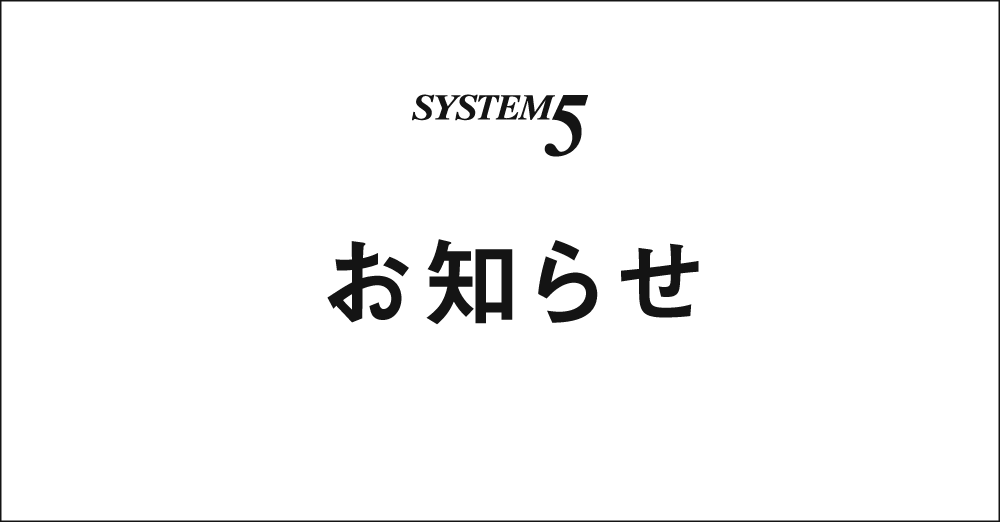
平素は、システムファイブePROSHOPのご利用誠にありがとうございます。
この度、ポータブルレコーダー「Atomos Ninja」の最新ファームウェアV1.02がリリース
されましたのでお知らせいたします。
■対象機種
Atomos Ninja
■更新内容
・収録を繰り返すと、収録済のファイルが失われることがある不具合を修正。
・NTSC SDでの記録に対応。
■ファームウェアV1.02ダウンロードURL
http://www.focal.co.jp/download/#atomos
■アップデート方法
1, ダウンロードしたfirmware zip fileから「ATOMNJA.FW」ファイルを取り出してください。
2,Master Caddyの中のドライブへ「ATOMNJA.FW」ファイルをコピーして下さい。
※新しいHDDかSSDを推奨します。またフォーマットの際はビデオ収録へと最適化を
図るためninja本体で行ってください。
3,充電が完了したバッテリーを本体へ接続して下さい。
※ファームアップの途中にバッテリー切れを起こさない為にも、必ず十分に充電された
バッテリーをご使用ください。
4,本体の電源を落として下さい。
5,「ATOMNJA.FW」ファイルの入ったMaster Caddyを本体へ接続してください。
6,電源ボタンにてninjaを起動して下さい。
7,スクリーンを注視し、ファームアップ完了までMaster Caddyを取り除かないでください。
8,Atomosのロゴが出た後、ファームアップが始まります。
9,ファームアップ中はAtomosのロゴの下でカラーの線が点滅します。
10,数分でファームアップが完了します。
11,ファームアップ完了次第、ninja本体側にて以下の動作を行います。
a,「ATOMNJA.FW」ファイルを削除します。
b,本体の電源を落とします。
12,完全に電源が落ちるまでお待ち下さい。
13,電源ボタンを押し、再度起動してください。
14,立ち上がりましたら“MENU”ボタンより “Ninja Info”を確認し、最新のバージョンに
なっているか確認してください。
※"firmware upgrade failed"のメッセージが出現したり、ファームアップ中に電源が
落ちてしまった場合は以下の緊急の為のファームウェア復旧の手順をお試しください。
1,本体の電源を落とします。
2,充電完了したバッテリーを接続します。
3,「ATOMNJA.FW」ファイルがコピーされたドライブを接続します。
4, "Firmware upgrade failed" のメッセージが出現するまで約10秒程度電源ボタンを
押し続けます。
5,電源ボタンを離します。
6,約五秒程度待つと、画面いっぱいにカラーの線が点滅し始めます。
7,カラーの線が出たら、注意深くハードディスクドライブを抜きます。
8,約2,3分後、ninja本体が以下の動作のどちらかを行います。
(a),電源が落ちる
(b)"Firmware upgrade failed"のメッセージが再度出現します。
9.もし(b)の場合は4秒程度電源ボタンを押し続けて、電源を落としてください。
10,再度1から手順をやり直してください。
11,(a),の場合はファームアップ成功です。電源ボタンを押し、再度起動してください。
立ち上がりましたら“MENU”ボタンより “Ninja Info”を確認し、最新のバージョンになっているか
確認してください。
■お問い合せ先
フォーカルポイントコンピュータ
https://www.focal.co.jp/support/mailform/
